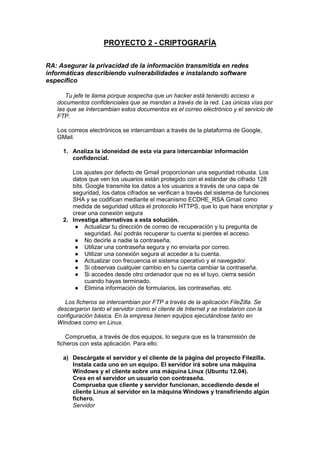
Proyecto 2
- 1. PROYECTO 2 - CRIPTOGRAFÍA RA: Asegurar la privacidad de la información transmitida en redes informáticas describiendo vulnerabilidades e instalando software específico Tu jefe te llama porque sospecha que un hacker está teniendo acceso a documentos confidenciales que se mandan a través de la red. Las únicas vías por las que se intercambian estos documentos es el correo electrónico y el servicio de FTP. Los correos electrónicos se intercambian a través de la plataforma de Google, GMail. 1. Analiza la idoneidad de esta vía para intercambiar información confidencial. Los ajustes por defecto de Gmail proporcionan una seguridad robusta. Los datos que ven los usuarios están protegido con el estándar de cifrado 128 bits. Google transmite los datos a los usuarios a través de una capa de seguridad, los datos cifrados se verifican a través del sistema de funciones SHA y se codifican mediante el mecanismo ECDHE_RSA Gmail como medida de seguridad utiliza el protocolo HTTPS, que lo que hace encriptar y crear una conexión segura 2. Investiga alternativas a esta solución. ● Actualizar tu dirección de correo de recuperación y tu pregunta de seguridad. Así podrás recuperar tu cuenta si pierdes el acceso. ● No decirle a nadie la contraseña. ● Utilizar una contraseña segura y no enviarla por correo. ● Utilizar una conexión segura al acceder a tu cuenta. ● Actualizar con frecuencia el sistema operativo y el navegador. ● Si observas cualquier cambio en tu cuenta cambiar la contraseña. ● Si accedes desde otro ordenador que no es el tuyo, cierra sesión cuando hayas terminado. ● Elimina información de formularios, las contraseñas. etc. Los ficheros se intercambian por FTP a través de la aplicación FileZilla. Se descargaron tanto el servidor como el cliente de Internet y se instalaron con la configuración básica. En la empresa tienen equipos ejecutándose tanto en Windows como en Linux. Comprueba, a través de dos equipos, lo segura que es la transmisión de ficheros con esta aplicación. Para ello: a) Descárgate el servidor y el cliente de la página del proyecto Filezilla. Instala cada uno en un equipo. El servidor irá sobre una máquina Windows y el cliente sobre una máquina Linux (Ubuntu 12.04). Crea en el servidor un usuario con contraseña. Comprueba que cliente y servidor funcionan, accediendo desde el cliente Linux al servidor en la máquina Windows y transfiriendo algún fichero. Servidor
- 2. Cliente
- 3. b) Descarga la aplicación Wireshark de la página oficial e instálalo en el servidor. Inicia una captura de tráfico. Para capturar paquetes de FTP hay que seleccionar el puerto 21
- 4. Conéctate al servidor para realizar la transferencia de un fichero de texto.Termina la captura y localiza los paquetes donde va el usuario y la contraseña de acceso al servidor FTP y algunos paquetes del contenido. El usuario y la contraseña
- 5. El paquete Analiza una primera solución para garantizar la seguridad del intercambio de ficheros, realizando un cifrado asimétrico previo a la transmisión del fichero. Para ello: a) Descarga la herramienta gpg y sigue los pasos del caso práctico 3 (Cifrado asimétrico en Linux) necesarios para cifrar el fichero que se va a transmitir vía FTP (no es necesario realizar todo el caso práctico). La herramienta gpg ya viene instalada por defecto. Lo primero que hay que generar un par de claves asimétricas, nuestra clave privada y pública. Luego tiene que elegir la opción 2
- 6. Luego nos preguntará el tamaño de la clave 1024 para tardar menos en generarla La siguiente pregunta es el periodo de validez de la clave pondremos que nunca caduque A continuación nos pide algunos datos para identificar la clave como en nombre y el correo electrónico.
- 7. El siguiente paso es elegir la clave que protegerá nuestras claves Ahorra la herramienta ejecutará los procedimientos matemáticos para obtener las claves asimétricas que hemos solicitado En poco tiempo el proceso termina y ya tenemos nuestras claves creadas En el directorio HOME del usuario se ha creado un directorio oculto donde se guardan los ficheros internos que utiliza la herramienta
- 8. Para trabajar con las claves debemos utilizar la propia herramienta para obtener las claves Ahora tenemos que comunicar nuestra clave pública a quien este interesado en enviarnos un mensaje. Primero tenemos que sacarla del llavero Creamos un usuario que se llama profesor para coger las claves públicas de Elisa
- 9. Para consultar las claves disponibles en el llavero Vamos a crear un fichero y lo ciframos para enviárselo al usuario Elisa Volvemos a la sesión de Elisa para obtener la huella de su clave pública y compararla con la que aparece en la sesión de profesor Las huellas coinciden y podemos confiar en que la clave es correcta.
- 10. b) Activa de nuevo la captura de tráfico en el servidor y realiza la transferencia del fichero cifrado. ¿Se puede aún descubrir el usuario y la contraseña de acceso al servidor FTP? No ¿Y los paquetes de contenido? No porque como esta encriptado Investiga y describe otras posibles soluciones que permitan un intercambio seguro de información vía FTP, de modo que no se puedan identificar en la comunicación (al conectar el sniffer) el usuario, la contraseña ni el contenido del fichero. Una de las alternativas es activar el envío del archivo FTP es activar la opción SSL en el Filezilla Tienes que ir al apartado SSL/TLS y habilitar enable FTP y luego le das en generate
- 11. Luego rellenar los datos y subes el archivo Te saldrá que ya has generado el certificado
- 12. Y ya estaría creada Has conseguido que la información se intercambie de forma segura entre cliente y servidor FTP. Pero para que los usuarios que puedan acceder al servidor y se descargan un fichero, puedan acceder a la información del mismo, es necesario que puedan desencriptar. Piensa cómo podrías hacer que solo los usuarios de la empresa (o los que sean de confianza) puedan acceder al contenido de ficheros encriptados en el servidor FTP. Tienen que tener la misma clave y el usuario para poder acceder al fichero